在日常工作里,打印文件是经常需要的任务。然而,当我们在打印文件时,可能会遇到一些突发情况,例如:打印错误、文件急需修改等等,这时就需要取消当前打印任务。那么,怎样取消打印机打印任务呢?下面就为大家介绍如何取消正在打印的文件的两种方法。
演示环境:荣耀MagicBook 16 Pro,Windows 11,Microsoft Office 专业增强版2019 WORD2403
方法一、取消打印任务
取消正在打印的文件的步骤
正常情况下,打印文件时候,底部任务栏上显示打印机的图标,双击,打开打印任务窗口,显示正在打印文件的打印任务。

选择要取消的打印任务,点击,弹出列表,选择“取消”选项。
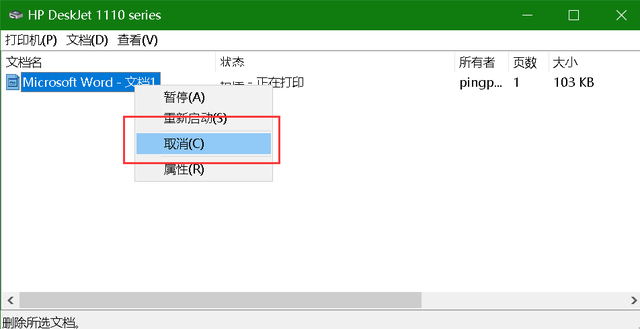
弹出“你确定要取消该文档吗?”窗口,点击“是”按钮。
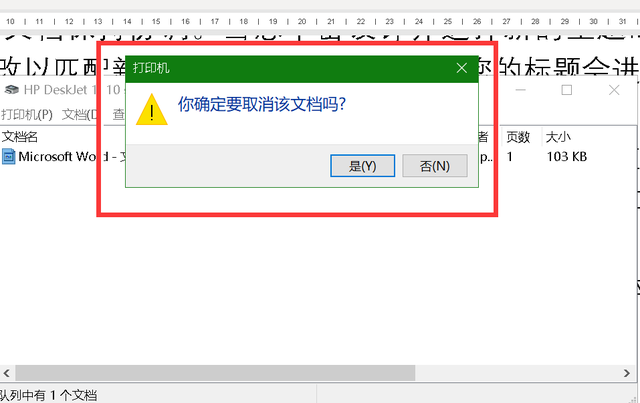
任务窗口会显示“正在删除”,等待几秒后,打印任务窗口的打印任务被清除,打印机取消了正在打印的文件。
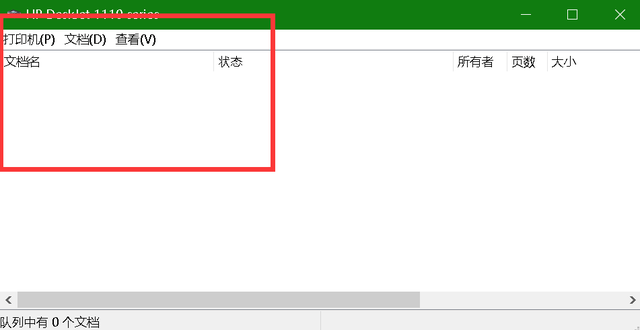
如果底部任务栏上没有打印机图标,也可以点击任务栏左侧“开始”图标,弹出列表,单击“设置”,弹出WINDOWS设置窗口,点击“设备”。
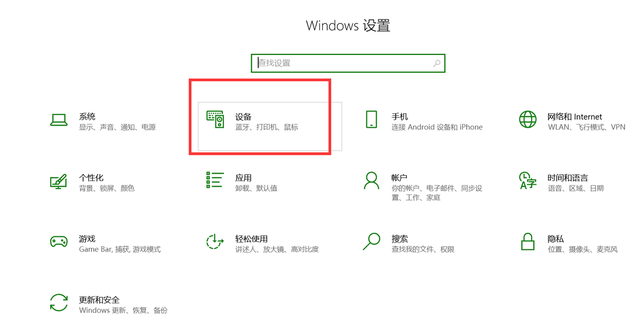
弹出窗口,左侧点击“打印机和扫描仪”,右侧选择正在打印的打印机名称,同样可以打开打印机任务窗口。
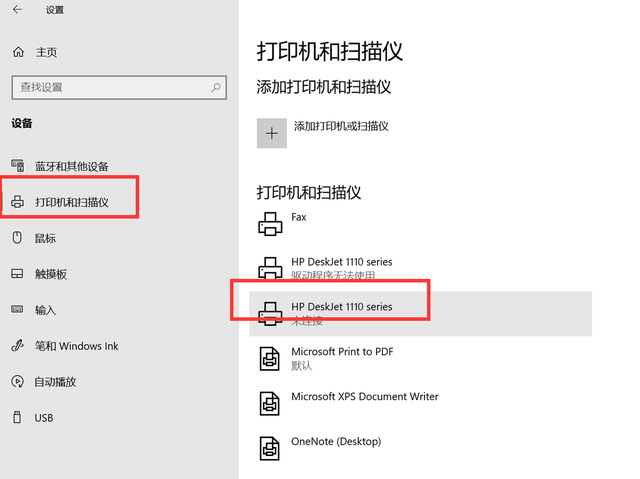
方法二、关闭打印机的电源
在打印机上,找到电源按钮,关闭打印机电源。等待一段时间后(大约1-2分钟),重新打开打印机电源,一般情况下打印任务页会自动取消。

以上就是常见的两种取消打印机打印任务的方法。在日常工作中,我们可能会遇到各种突发情况,学会这些方法可以让我们更加灵活地应对各种打印问题,提高工作效率。
